修正:Yuzu でのゼルダ ティアーズ オブ ザ キングダムの黒い画面の問題
この記事では、ゼルダ ティアーズ オブ ザ キングダムのプレイヤーがYuzu アプリケーションでプレイするときに遭遇する黒い画面の問題を解決しようとします。

ゼルダの伝説 ティアーズ オブ ザ キングダムのプレイヤーが yuzu アプリケーションを通じてゲームをプレイしようとすると、黒い画面の問題が発生し、ゲームへのアクセスが制限されます。このような問題に直面した場合は、以下の提案に従って解決策を見つけることができます。
<オル>Yuzu でのゼルダ ティアーズ オブ ザ キングダムの黒い画面の問題とは何ですか?

このエラーが発生するのは、通常、使用されているエミュレータではゲームが動作せず、ゲームへのアクセスが制限されていることが原因です。このため、いくつかの提案を提示して問題の解決を試みます。
Yuzu でゼルダ ティアーズ オブ キングダムの黒い画面の問題を修正する方法
このエラーを解決するには、以下の提案に従って問題の解決策を見つけることができます。
1-) ゲームのフレームワークを確認する
お使いのコンピュータにゲーム フレームワークが不足していると、ゲームでさまざまなエラーが発生する可能性があります。したがって、コンピュータには DirectX、.NET Framework、VCRedist アプリケーションが必要です。
- クリックして現在の .NET Framework をダウンロードします。
- クリックして現在の VCRedist をダウンロードします。 (x64)
- クリックして更新された VCRedist をダウンロードします。 (x86)
- クリックして現在の DirectX をダウンロードします。
アップデートを実行した後、コンピュータを再起動してゲームを実行し、問題が継続するかどうかを確認できます。
2-) キー ファイルを最新の状態に保つ
Ryujinx エミュレータを通じてゲームを実行したいユーザーは、キー ファイルが最新であることを確認する必要があります。
ファイル「title.keys」、「prod.keys」、「<」をダウンロードします。これを「システム」フォルダにコピーする必要があります。
次に、検索開始画面に「ファイル名を指定して実行」と入力して開き、「%appdata%\Ryujinx」と入力します。 \systemType/strong>」と入力して Enter キーを押します。
ダウンロードした zip ファイル内の「Keys 16.0.2」フォルダを開きます。
次に、その中にある「title.keys」と「prod.keys」ファイルを開きます。 「システム」フォルダにコピーします。
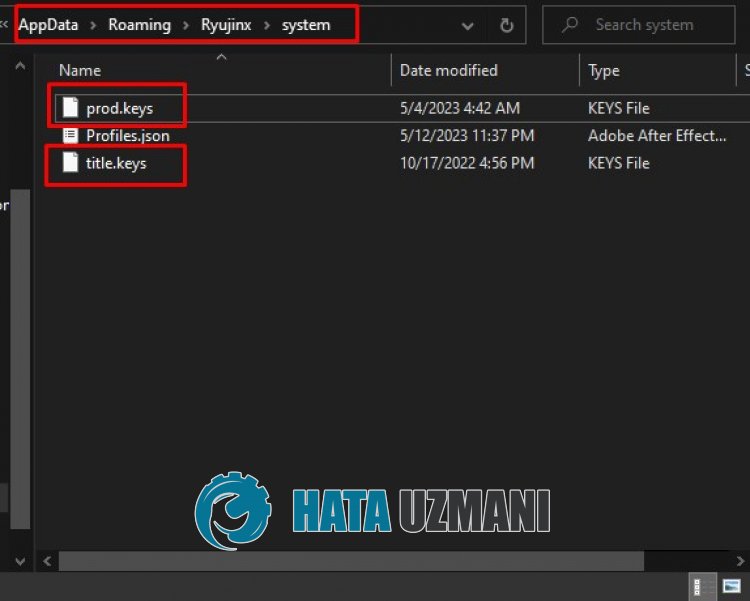
この後も問題が解決するかどうかを確認してください。
3-) エミュレータを最新の状態に保つ
Ryujinx または YuZu を最新の状態に保たないと、多くのエラーが発生する可能性があります。
このためには、Ryujinx または YuZu が最新かどうかを確認する必要があります。
Ryujinx アプリケーションを更新するには、プログラムの [ヘルプ] オプションをクリックし、[アップデートを確認する「」をタップします。
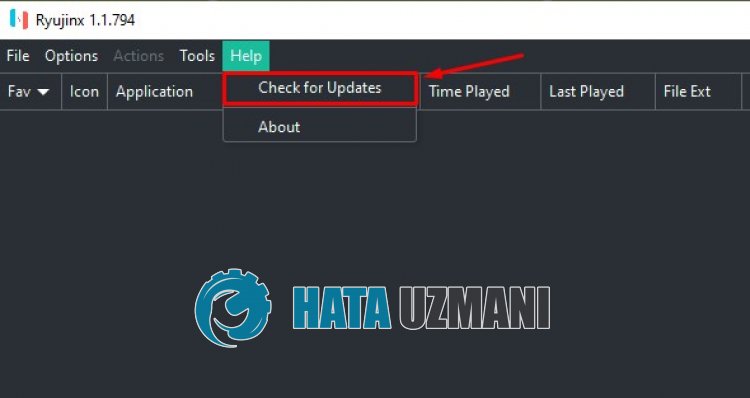
このプロセスの後、アプリケーションが最新であるかどうかがチェックされます。
YuZu アプリケーションを更新するには、以下のリンクをクリックして [ダウンロード] ボタンをクリックしてください。
次に、セットアップ ファイルを実行し、[更新] ボタンをクリックして更新を実行します。
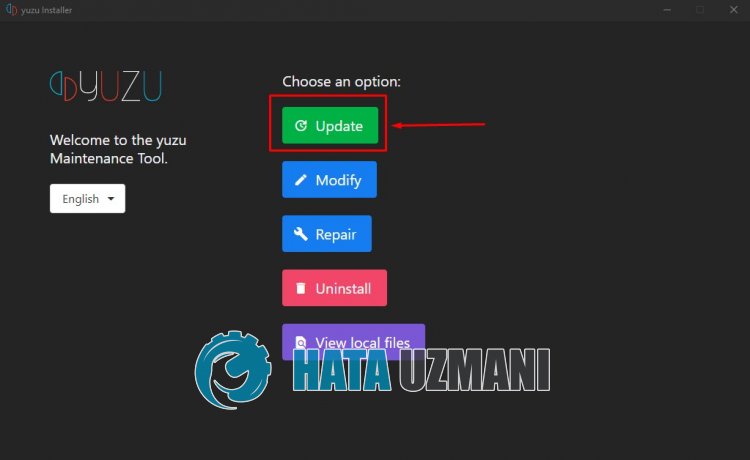
新しいアップデートが利用可能な場合は、ダウンロードされます。
4-) 互換性設定の編集
ユーザーが yuzu アプリケーションの互換性を編集することで問題を解決したと記載されています。この提案を実現することで問題の解決に到達することができます。
- Yuzu アプリケーションを右クリックして、プロパティ メニューにアクセスします。
- 開いた新しいウィンドウで [互換性] オプションをクリックします。
- このプロセスの後、[全画面最適化を無効にする] と [管理者としてこのプログラムを実行する] を有効にして、[適用] をクリックします。
操作を実行した後、アプリケーションを実行して問題が継続するかどうかを確認できます。
5-) グラフィック設定を変更する
Yuzu アプリケーションのグラフィック API 設定を編集することで、この問題を解決できます。 Reddit ユーザーは、Vulkan 設定を実行した後はそのような問題は発生しなかったと述べています。
- Yuzu アプリケーションを実行します。
- アプリケーションで [エミュレーション] をクリックし、[設定] を選択します。
- 開いた新しいウィンドウで [グラフィックス] オプションをクリックします。
- この後、「API」オプションを「Vulkan」に変更します。以前に「Vulkan」が選択されていた場合は、「OpenGL」に設定して保存します。
操作の完了後、問題が継続するかどうかを確認できます。
6-) Ryujinx アプリをダウンロード
一部の Reddit ユーザーは、Ryujinx アプリケーションをダウンロードしてゲームを実行した後、そのようなエラーは発生しなかったと述べています。この提案に従って問題が継続するかどうかを確認できます。
インストールプロセスの完了後、問題が解決しないかを確認できます。 Ryujinx アプリケーションでこのようなエラーが発生した場合は、「DRAM サイズを 6GB に拡張」オプションを有効にすることで問題を解決できます。
- Ryujinx アプリケーションを実行します。
- アプリケーションで [オプション] をクリックし、[設定] を選択します。
- 開いた新しいウィンドウで [グラフィック] オプションをクリックし、[グラフィック バックエンド] オプションを [Vulkan] に変更します。
- このプロセスの後、[システム] を選択し、[DRAM サイズを 6GB に拡張] を選択し、[適用] ボタンをクリックして保存します。 .
プロセスが完了したら、問題が継続するかどうかを確認できます。
![YouTubeサーバー[400]エラーを修正する方法?](https://www.hatauzmani.com/uploads/images/202403/image_380x226_65f1745c66570.jpg)

















